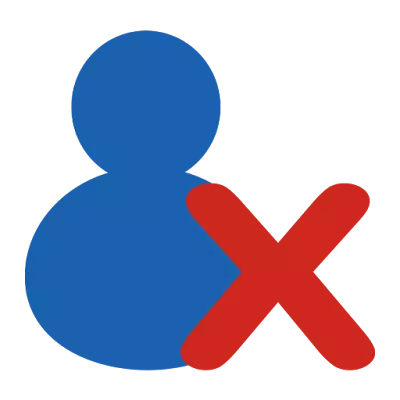
ไคลเอ็นต์เมลจาก Microsoft ให้กลไกที่ใช้งานง่ายและง่ายสำหรับการทำงานกับบัญชี นอกเหนือจากการสร้างใหม่และกำหนดค่าบัญชีที่มีอยู่แล้วมีโอกาสและการลบที่ไม่จำเป็นแล้ว
และมันเกี่ยวกับการลบบัญชีวันนี้และพูดคุยวันนี้
ดังนั้นหากคุณอ่านคำแนะนำนี้คุณต้องกำจัดบัญชีหนึ่งบัญชีขึ้นไป
ที่จริงแล้วกระบวนการกำจัดใช้เวลาเพียงไม่กี่นาที
ก่อนอื่นคุณต้องไปที่การตั้งค่าบัญชี ในการทำเช่นนี้เราเปิดเผยเมนู "ไฟล์" ที่เราไปที่ส่วน "รายละเอียด" และคลิกปุ่ม "บัญชีการตั้งค่า"
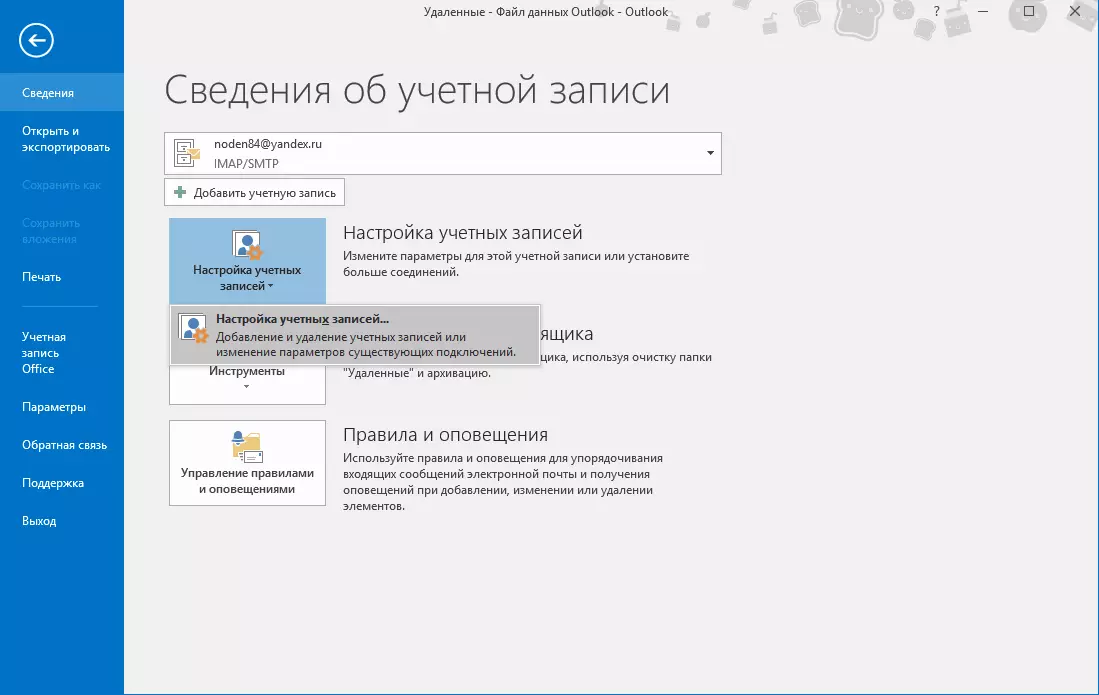
ต่อไปนี้จะแสดงด้านล่างซึ่งจะประกอบด้วยหนึ่งรายการคลิกที่มันและไปที่การตั้งค่าบัญชี
หน้าต่างนี้จะแสดงรายการ "บัญชี" ทั้งหมดที่สร้างใน Outlook ตอนนี้เรายังคงเลือกที่ต้องการ (หรือจำเป็นซึ่งเป็นสิ่งที่เราจะลบ) และคลิกปุ่ม "ลบ"
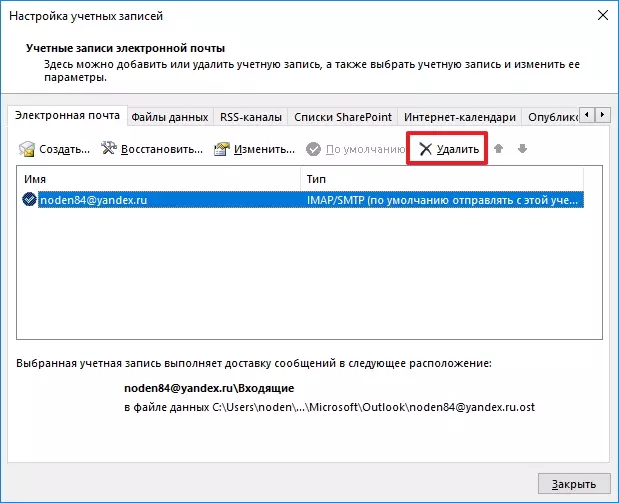
ถัดไปยืนยันการลบการบันทึกโดยกดปุ่ม "ตกลง" และทั้งหมดนี้
หลังจากการกระทำเหล่านี้ทั้งหมดข้อมูลบัญชีทั้งหมดรวมถึงระเบียนจะถูกลบโดยไม่มีความเป็นไปได้ของการกู้คืน ขึ้นอยู่กับสิ่งนี้อย่าลืมก่อนที่จะลบทำสำเนาของข้อมูลที่จำเป็น
หากด้วยเหตุผลบางอย่างคุณจะไม่สามารถลบบัญชีได้คุณสามารถทำดังต่อไปนี้
ก่อนอื่นเราทำสำเนาสำรองของข้อมูลที่จำเป็นทั้งหมด
วิธีการบันทึกข้อมูลที่จำเป็นดูที่นี่: วิธีการบันทึกตัวอักษรจาก Outlook
ใช้ปุ่ม "Win + R" เพื่อเรียกหน้าต่าง "รัน" ป้อนคำสั่งต่อไปนี้ในสตริงแล้วคลิก "ตกลง" หรือ "ป้อน"
ควบคุม

ตอนนี้ไปที่ส่วน "บัญชีผู้ใช้"
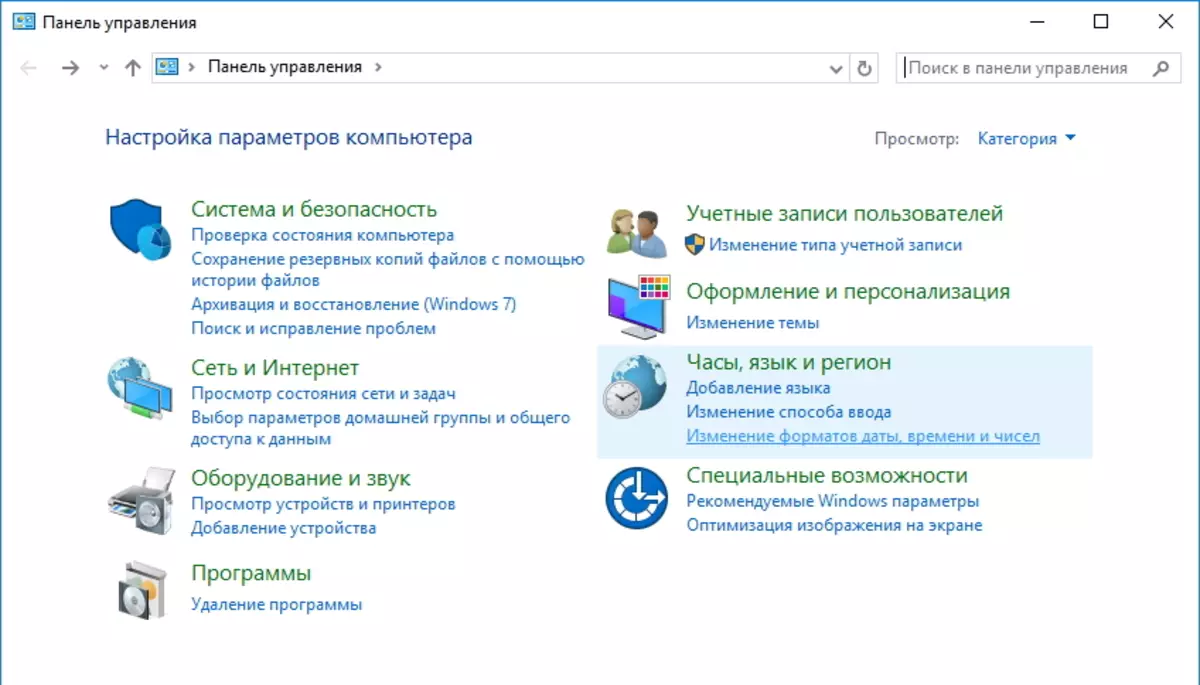
ที่นี่คลิกที่เมล (Microsoft Outlook 2016) ไฮเปอร์ลิงก์ (ขึ้นอยู่กับรุ่นของ Outlook ที่ติดตั้งชื่อลิงก์อาจแตกต่างกันเล็กน้อย)
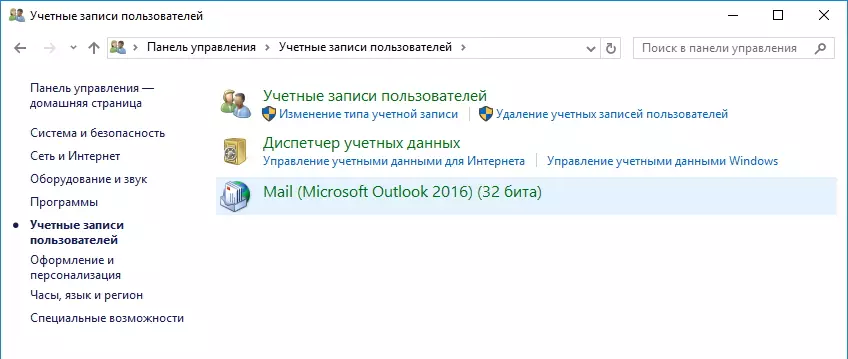
ในส่วน "การกำหนดค่า" คลิกที่ปุ่ม "แสดง ... " และเราจะค้นหารายการการกำหนดค่าที่มีอยู่ทั้งหมด
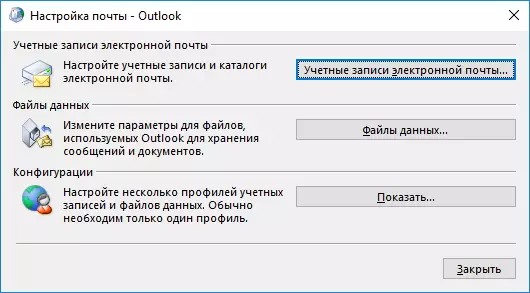
ในรายการนี้เลือก Outlook และคลิกที่ปุ่ม "ลบ"
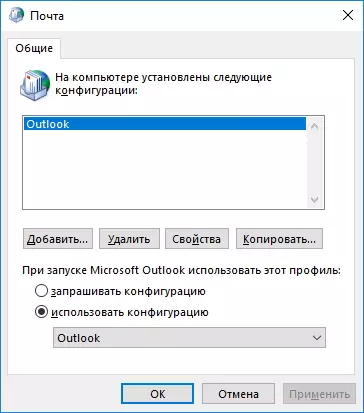
หลังจากนั้นยืนยันการลบ

เป็นผลให้พร้อมกับการกำหนดค่าเราลบบัญชี Outlook ที่มีอยู่ทั้งหมด ตอนนี้มันยังคงสร้างบัญชีใหม่และกู้คืนข้อมูลจากการสำรองข้อมูล
